Win10更改用户账户控制设置的方法
2023-07-27 16:44:23作者:极光下载站
我们在使用win10系统的电脑进行操作的时候,很多小伙伴会遇到这样的情况,自己的电脑上总是会弹出用户账户控制的提示窗口,当弹出这样的窗口之后,可能会影响我们的正常使用,那么我们就需要对用户账户控制进行设置修改一下,但是很多小伙伴对win10电脑中的一些设置功能并不是很熟悉,因此操作起来就比较困难,其实我们可以直接通过在运行窗口中快速的进入到更改用户账户控制的窗口中进行设置就好了,下方是关于如何使用win10更改用户账户控制的具体操作方法,如果你需要的情况下可以看看方法教程,希望对大家有所帮助。

方法步骤
1.同时按下键盘上的win键和r键,就会弹出一个运行窗口,然后在框中输入【msconfig】,之后点击确定按钮。
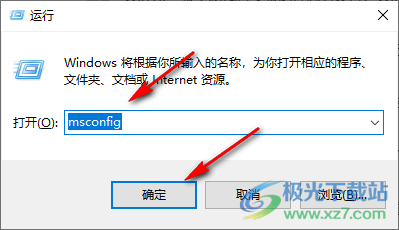
2.完成之后,就可以进入到系统配置的窗口中了,在该窗口中将【工具】选项卡点击一下。

3.这时,我们需要在工具选项卡下找到【更改UAC设置】选项,将该功能选项点击选中之后,将右下角的【启动】按钮进行点击。

4.完成之后,就会马上进入到用户账户控设置的窗口中了,在该窗口中我们可以看到通知的设置条。

5.如果我们将通知条上的滑动图标移动到下方底部【从不通知】的位置,那么右侧的窗口中就会显示一个【不推荐】的提示,如果你不想要电脑上有系统消息弹出,那么我们就这样设置之后点击确定按钮即可。

以上就是关于如何使用win10系统更改用户账户控制的具体操作方法,很多时候电脑上会弹出一些系统消息,如果你不想接收,那么我们就可以按照上述的方法教程将用户账户控制消息进行更改一下就好了,感兴趣的话可以操作试试。
